Возможности, о которых Вы даже не подозревали медиаплеера/сервера VLC
На сегодняшний день в Internet можно несколько десятков, а то сотен, свободно распространяемых медиаплееров. Каждый раз встречая новый программный продукт мы задаем себе вопрос: «А зачем я должен менять давно полюбившейся себе проигрыватель на новый? Чем он лучше моего старого?» В этой статье мы рассмотрим чем же хорошо VLC media player и почему его везде хвалят.
А начнем мы с того, что VLC от VideoLAN — это кроссплатформенный продукт (Linux, Windows, Mac OS X, BeOS, *BSD, Solaris, Familiar Linux, Yopy/Linupy и QNXs и пр.), который также портирован на множества мобильных платформ. Плеер VLC можно использовать в качестве сервера для трансляции потока аудио/видео по сети (поддерживает протоколы IPv4 и IPv6).
Для воспроизведения файлов мультимедиа не требуется установка дополнительных кодеков, они уже «встроены» в программу. VLC может воспроизводить DVD и потоковое незашифрованное (без DRM) видео (IPTV) и интернет-радио. Также программа может записывать потоковое аудио/видео на компьютер. VLC воспроизводит испорченные или повреждённые файлы, например, с повреждёнными индексами.
VLC плеер: интересные функции
Возникает вопрос: «Если у этого плеера столько плюсов, почему он не сильно распространен?». Ответом на этот вопрос будет первое, как правило ошибочное, мнение. Этот с первого взгляда неказистый видео плеер, который обладает таким количеством функций, (предназначение которых для многих до сих пор остаются загадкой) что описание всех возможностей с трудом бы уместилось в стандартном печатном издании 400-500 стр. И именно по этой причине обходят его стороной, а самые неразумные эстеты описывают плеер как — «ущербный кусок неотесанного бревна» мотивируя это не красивостью, а точнее полным отсутствием графического оформления.
Для тех, кто читает о VLC впервые, в качестве приятного бонуса можно отметить возможности:
- Просмотр фотографий;
- Снятие и сохранение в *.png файл стоп кадров;
- Возможность управления всеми функциями плеера с мобильных устройств и посредством обычного web-браузера;
- Использовать плагины VLC для Firefox и др.
- Javascript API для плагина VLC.
Все возможности VLC на каждой платформе перечислены в списке возможностей VLC.

Решение на основе VideoLAN включает в себя следующие программы:
- VLS (VideoLAN Server) с возможностью трансляции на один или несколько компьютеров сети файлов формата MPEG-1, MPEG-2 и MPEG-4, DVD-видео, цифрового телевидения, включая спутниковое, а также видео в реальном времени;
- VLC (изначально называемый VideoLAN Client), который можно использовать либо как сервер потоковой трансляции файлов формата MPEG-1, MPEG-2 и MPEG-4, DVD-видео и видео в реальном времени на один или несколько компьютеров сети, либо как клиент для приема, декодирования и демонстрации видеопотоков в различных операционных системах.
Конвертация видео в VLC для iPod/iPhone и других устройств.
Функции конвертирования/кодирования отлично справляются со своей задачей с разными форматами (будь то навороченный HD или любой другой формат для просмотра). Для пояснения принципов рассмотрим пример конвертирования видео для КПК и смартфонов. В VLC возможно конвертирование практически с любыми настройками, а опытные в видео-мастеринге люди смогут задавать для этого свои параметры. Также предусмотрена возможность конвертирования видео файла с внешними субтитрами, в один *mp4 файл, или любой другой для вашего устройства.
💥Установка и работа с медиаплеером VLC Media Player💥
Ниже описан процесс конвертирования на примере файла для iPod Touch, который воспроизводит видео формата mp4 320×200, для тех кто подключает свой девайс к ТВ, могут увеличить разрешение до 640×480.
Запустив VLC достаточно просто нажать CTRL+R, затем выбрать любой видео файл, и нажать ALT+S. В появившемся окне можно ничего не менять и просто сразу перейти к вкладке Options, и в поле ввести следующий код:
:sout=#transcode: std
Где, width это ширина, canvas-height это высота, vcodec видео кодек, vb битрейт видео, acodec аудио кодек, ab = битрейт аудио, mux инкапсуляция, а dst это путь и имя файла на выходе (обратите внимание на то, что имя диска указывается с двумя слешами (C:\ D:\ и тд)). Также существует интересный полу-автоматизированный процесс, который позволит конвертировать массово стопки файлов, например если нужно уйти на работу или лечь спать и во время вашего отсутствия сконвертировать множества файлов.
Итак, нам нужно создать Batch-файл, или по русски говоря BAT-файл следующего содержания:
«C:\Program Files (x86)VideoLANVLCvlc.exe» -vvv «C:\in.avi» :sout=#transcode: std» vlc://quit
Где C:\Program Files (x86)VideoLANVLCvlc.exe путь к VLC (обязательны кавычки «», они нужны для того, чтобы указать путь к файлу, так как многие папки с пробелами, кавычки не позволят прерывать исполнение процесса на месте этих пробелов, а после буквы диска не забывайте про двойной слеш \).
C:\in.avi путь к исходному видео файлу.
C:\out.mp4 путь к исходящему файлу c расширением *.mp4.
vlc://quit команда для закрытия VLC после процесса кодирования.
Для массового конвертирования достаточно просто скопировать эту строку, вставить на строчку ниже и заменить данные исходных и исходящих файлов. А если вам нужно конвертировать все файлы, а потом выключить компьютер, то эта процедура будет выглядеть приблизительно так:
Где SHUTDOWN это команда для выключения ПК, а 120 это время в секундах через которое выполнить выключение. Если вы выполните эту команду во время тестирования, отменить выключение достаточно введя в командной строке SHUTDOWN -a.
Удаленное управление VLC. Возможности и настройка.
В VLC встроено множества модулей, среди которых есть очень полезный «http», позволяющий удаленно управлять плеером через Веб-интерфейс, что раскрывает большие возможности по использованию мобильных устройств без дополнительного ПО. Но такой путь удовлетворит потребности только узкий круг любителей, которых не испугать отсутствием красивостей.
Настройка и использование http интерфейса VLC:
Запустить VLC c интерфейсом http, можно тремя способами:
- Через сам VLC. Settings -> Add interface -> Web interface.
- Через терминал.
vlc -I http —http-host host:port (если вы хотите сами указать хост и порт) - Через ярлык с рабочего стола с параметром «-I http». После чего достаточно открыть любой браузер и ввести URL или IP (по умолчанию в Windows это 127.0.0.1:8080).
Таким образом, абсолютно бесплатно можно использовать VLC как Видео плеер, а ваше мобильное устройство выступит в роли Пульта Дистанционного Управления.
Но и этот метод не для всех, во-первых нужен Wi-Fi, а у кого нет точки доступа, то этом можно исправить купив бюджетный вариант. А во-вторых, данный подход для многих покажется крайне не эстетичным. Но и этот вариант тоже решаем при помощи утилит и приложений для большинства гаджетов. Для iPhone/iPod я рекомендую VLC Remote, в комплекте с которой есть утилита для Windows и Mac которая сама все настроит со стороны компьютера.
Между тем, организация VideoLAN сообщила о том, что число скачанных копий достигло одного миллиарда. Учет велся с 2005 года.
- 898 млн загрузок приходится на VLC для платформы Windows,
- 103 млн — Mac OS X
- 3.5 млн на архив с исходными текстами.
Приведённые данные не учитывают загрузку VLC для Linux, так как большинство пользователей Linux получает VLC через стандартные репозитории дистрибутивов.
Самой популярной версией VLC является 1.1.11, которая была загружена 188 млн раз, для сравнения последний выпуск 2.0.1 был загружен 59 млн раз, а выпуск 2.0.0 — 16 млн.
Поделиться:
Оставьте свой комментарий!
Источник: pro-spo.ru
Настройка VLC Player для просмотра IPTV: пошаговая инструкция

VLC Media Player – мультиформатный видео плеер который с уверенностью можно назвать одним из лучших бесплатных решений для просмотра телерадиотрансляций и воспроизведения файлов мультимедиа. VLC плеер выполнен на открытом исходном коде (open source). Это дает возможность, если вы имеете навыки программирования, вносить изменения, дополнения и улучшать уже существующую программу.
Основные возможности VLC media player
VLC плеер обладает встроенным набором кодеков, которые позволяют ему воспроизводить видео файлы во всех существующих форматах. Он также может проигрывать поврежденные файлы — не полностью скачанные с помощью uTorrent, восстановленные после удаления. Его можно использовать для прослушивания аудио дисков, просмотра DVD видео, воспроизведения потокового видео и онлайн радио. Есть возможность записи потокового аудио и видео на компьютер. VLC Media Player может выступать в роли медиа сервера и транслировать аудио и или видео поток внутри локальной сети.
Где же можно скачать VLC Media Player
VLC Media Player можно скачать на официальном сайте. Вы сможете подобать сборку VLC Media Player подходящую для вашего программного обеспечения. Для этого переходим по этой ссылке.
Нажимаем клавишу «Enter» и мы зашли на официальный сайт VLC media player. Как Вы видите на главной станице справа есть кнопка «Загрузить VLC». нажав на нее вы скачаете 32-х разрядную версию для Widows.
Можно подобрать VLC плеер, подходящий под вашу операционную систему.Лично я буду искать для «Windows 7 x64». Для этого я на первой странице сайта нахожу раздел, который называется Официальные загрузки медиа-проигрывателя VLC (англ. « Official Downloads of VLC media player»).В нем выбираю подраздел «Windows» и кликаю «Скачать VLC для Windows» (англ. Get VLC for Windows).
Передо мной открывается новая страница, на которой я нахожу «Скачать VLC для Windows x64» (англ. Download VLC for Windows x64). Далее выбираю «VLC 64 бит для Windows 64 бит» ( англ. VLC 64bits version for Windows 64 bits).
И снова открывается новая страница, в которой нужно выбрать подходящий тип файла. Тип расширения файла, который я буду скачивать, чтобы не прогадать, с расширением EXE. А именно vlc-2.1.5-win64.exe .
Установка VLC Media Player для просмотра IPTV на компьютере
После скачивания запускаю файл vlc-2.1.5-win64.exe.
Выбираем язык, на котором будет интерфейс устанавливаемой программы VLC.Для меня удобнее всего русский язык (англ. Russian) и нажимаю «ОК».
После чего запускается мастер установки VLC Media Player.
Для продолжения установки пиликаю кнопку «Далее». После чего мастер установки VLC Media Player ознакамливает меня с условиями использования данного продукта.
Все прочитав я в очередной раз нажимаю «Далее». И в следующем меню установщика выбираю компоненты, которые будут установлены на мой компьютер. Для себя я выбираю все, что предложил мне установщик. Места программа занимает не много и пусть она будет максимально функциональной уже с первоначально установки.
Следующее что, делаю, выбираю папку, в которую будет установлен VLC Media Player. Когда все подготовительные этапы пройдены, нажимаю кнопку «Установить».
После того как мастер установки завершил свою работу. Нажимаем кнопку «Готово» после чего VLC плеер установлен и готов к использованию.
Настройка VLC Media Player для просмотра IPTV на компьютере
VLC Media Player имеет простой и понятный интерфейс. Имеет множество пользовательских настроек, поэтому у вас легко получится сделать его комфортным и привлекательным для себя.
Основные функции, которые нам потребуются на данном этапе знакомства с VLC Media Player:1. Открытие списка телеканалов, файл с расширением «.m3u» . Список телеканалов он же плейлист нужно предварительно скачать с сайта по этой ссылки. Для того что бы открыть плейлист вам нужно в запущенном VLC Media Player нажать на кнопку «Медиа». Эта кнопка находится в левом верхнем углу.
Далее все проходит как при открытии обычного файла мультимедиа. Мы находим на нашем компьютере папку, в которую мы сохранили плейлист и открываем ее. Там находиться файл play140.m3u выбираем его и нажимаем открыть.
Через несколько секунд у вас на экране должна появиться картинка одного из телеканалов.
2. Второй способ для того чтобы смотреть телепередачи через VLC Media Player это внос адреса плейлиста. Адрес плейлиста как и сам плейлист должен быть предоставлен интернет провайдером. Для того чтобы добавить адрес (URL) плейлиста мы открываем «Медиа». В нем находим стороку которая называется «Открыть URL…»
После чего прописываем в ручную, либо копируем с эту ссылку http://kotovsk.net.ua/files/play140.m3u и вставляем в поле(как показано на следующий картинки).
Немного требуется подождать и на экране появиться картинка одного из каналов плелиста.
Выводы об использовании VLC Media Player
C помощью VLC Media Player вы сможете просматривать на вашем персональном компьютере — ну просто все что угодно. Он дает возможность загружать несколько плейлистов создавать из них список, это касается и URL. Можно настроить звук стерео или объемный и так далее. Есть возможность менять соотношение сторон видео картинки 3 на 4 , 16 на 10 , 16 на 9 и еще много вариантов.
Можно также пользоваться телетекстом. Можно записывать телепередачи. Делать мгновенные снимки трансляции. И это только маленький процентик из всех функций этого замечательного проигрывателя. В общем желаю вам приятного просмотра.
IPTV уже бесповоротно завоевывает популярность среди пользователей компьютерной и мобильной техники по всему миру. На собственном девайсе, имея всего лишь нужную программу и подключение к интернету, можно просматривать любые каналы даже без обязательного наличия всевозможных ТВ-приставок, подключения платного кабельного ТВ или спутниковых антенн. Одним из самых удачных, как считается, средств для таких целей является известный плеер VLC. Настройку VLC для просмотра IPTV далее и рассмотрим, отдельно приведя инструкции и для Windows, и для мобильных систем Android.
Нюансы установки проигрывателя VLC
Итак, сначала давайте посмотрим на некоторые важные аспекты при установке проигрывателя. В дальнейшем при настройке VLC для просмотра IPTV такое выполнение некоторых предварительных действий и установки важных параметров избавит вас от ненужных дополнительных операций. После запуска установщика вам нужно следовать инструкции, а в предлагаемых по умолчанию опциях ничего изменять не нужно.
Но на стадии выбора ассоциаций с файлами или объектами, которые автоматически будут открываться с использованием плеера, рекомендуется сразу же отметить пункты плейлистов (M3U и M3U8).
Первичные настройки Windows
По окончании инсталляции, по идее, можно сразу переходить к настройке VLC для просмотра IPTV, если бы не одно «но». Дело в том, что если инсталляция производилась в Windows 10, которая сама по себе является достаточно капризной системой, может потребоваться выставить плеер используемым по умолчанию.
Во-первых, при открытии плейлиста или ссылки в интернете в случае отсутствия ассоциации можно воспользоваться меню ПКМ, выбрать приложение из списка подходящих программ и отметить пункт постоянного использования проигрывателя для открытия всех объектов такого типа.
Во-вторых, можете перейти к свойствам открываемого файла и изменить сопоставленное ему по умолчанию приложение на установленный проигрыватель. Увы, в системных настройках сделать его плеером по умолчанию получается не всегда.
Инструкция по просмотру IPTV через программу VLC: как пользоваться плейлистами?
Теперь в плеере можете воспользоваться простейшими операциями. Прежде всего скачайте из интернета нужный вам плейлист и откройте его в плеере одним из предпочитаемых способов.
Если плейлист вы не загружали, а решили использовать исключительно онлайн-ресурс, при открытии выберите пункт открытия URL, после чего укажите адрес страницы, на которой плейлист находится в интернете. После этого трансляция начнется автоматически.
Примечание: загружать из интернета или использовать расположенные на сайтах ссылки лучше для самообновляемых плейлистов, поскольку вам не нужно будет загружать их содержимое повторно по окончании срока действия. Кроме того, имейте в виду, что плеер при закрытии основного окна сворачивается в трей, поэтому иногда при открытии других списков могут наблюдаться проблемы. Чтобы избежать их появления, выполните предварительный выход, а только потом открывайте новый файл или ссылку в интернете.
Как оптимизировать настройки?
Однако давайте обратим внимание на то, что настройка VLC для просмотра IPTV на этом еще далека до завершения. Дело в том, что при установленных по умолчанию опциях переключаться между каналами неудобно.
Для оптимизации настроек войдите в раздел отображения содержимого плейлиста, нажав кнопочку на главной панели, после чего можно будет выбрать один из каналов, присутствующих в списке. Но все равно в полноэкранном режиме такой возможности не будет. Таким образом, в настройки VLC для просмотра IPTV нужно добавить соответствующий элемент.
Используйте для этого пункт настройки интерфейса в меню инструментов, а затем на вкладке полноэкранного режима перетащите кнопку плейлиста вверх на панель, добавив ее к стандартным инструментам.
Если хотите, чтобы плейлист загружался автоматически, в разделе настроек разверните все параметры, а в поле адреса, находящемся в блоке потока по умолчанию, вставьте скопированный с сайта URL плейлиста.
Настройка VLC для просмотра IPTV на Android
На мобильных девайсах выполнить такие настройки тоже можно. Установка и настройка IPTV на Androi с использованием мобильной версии проигрывателя очень похожа, но имеет свои нюансы. Сначала установите плеер из «Плей Маркета» или с использованием APK-файла, разрешив установку из неизвестных источников, а затем откройте заранее загруженный файл формата M3U или XSPF.
Но иногда это может не сработать. Для устранения возможных проблем (предполагаем, что ПК и мобильное устройство находятся в одной домашней сети), связанных с трансляцией по Multicast через UPD, установите на Windows-компьютер приложение UDP-to-HTTP Proxy, из списка адресов IP выберите последний, который соответствует адресу стационарного терминала или ноутбука, а затем включите сервер.
На мобильном девайсе в запущенном плеере перейдите к настройкам UDP, введите адрес компьютера, укажите порт 7781, если он не выставлен автоматически, а в типе выставьте UDP-to-HTTP Proxy (Windows), после чего просто сохраните заданные параметры. После этого даже при трансляции в мультикасте с воспроизведением потока проблем не будет.
IPTV — Установка и настройка VLC для просмотра ТВ-каналов
Если Вы предпочитаете смотреть IPTV на компьютере, то наиболее удобно это делать с помощью популярного мультимедийного проигрывателя VLC (VideoLAN Player). Для VLC не нужны никакие дополнительные кодеки и, что немаловажно, VLC поддерживает в полной мере широковещательные (multicast) потоки, которые являются основным способом доставки IPTV. Мы рекомендуем использовать VLC для просмотра IPTV от Ситилинка.
Для установки актуальной версии VLC посетите официальный сайт программы, страницу загрузки VLC по адресу http://www.videolan.org/vlc/download-windows.html. Выберите “Show full mirrors list” для получения списка зеркал со свежими версиями VLC. После загрузки инсталляционного файла запустите его и установите VLC на ваш компьютер:
Добавление плейлистаУбираем горизонтальные полосы в VLC (чересстрочность)
Источник: ztegid.ru
VLC Media Player для Windows
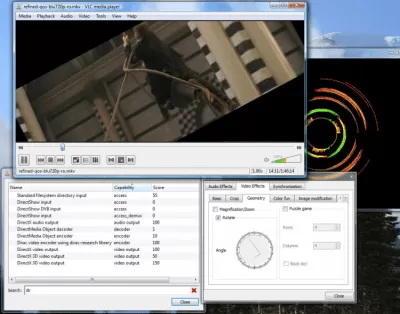
VLC Media Player — это программа позволяет работать с медийными файлами, воспроизводить и редактировать. Она быстро откроет нужный документ, не заставит томиться в ожидании и порадует выбором инструментов.
Особенности приложения VLC Media Player для Windows
- поддерживает форматы MPEG-1, MPEG-2, MPEG-4, DivX, DVD, VCD, mp3, ogg и другие;
- даёт возможность использовать CD, DVD и другие диски;
- поддерживает плагины, расширяющие возможности плеера;
- возможность устанавливать видео в качестве рабочего стола ПК;
- воспроизведение видео и аудио с дисков, а также записи из Интернет-источников;
- организовывайте плейлисты, выбирайте способ воспроизведения аудидорожек и наслаждайтесь беспрерывным звучанием треков;
- пользуйтесь функцией полноэкранного режима, просматривайте видеоролики и меняйте масштаб, выбирая комфортный;
- подключайте субтитры и получайте другую нужную информацию;
- проводите конвертацию видеоформатов друг в друга, извлекайте звуковые дорожки;
- смотрите фрагменты и недогруженные файлы;
- снимайте скриншоты экрана;
- удалённо управляйте плеером при помощи HTTP.
Загрузить VLC Media Player возможно, если на устройстве хватает свободного места. Проанализируйте состояние диска и удалите ненужные файлы и документы.
Скачать бесплатно ВЛС Медиа Плеер для компьютера можно с нашего сайта freesoft.ru. Без регистрации и риска подхватить вирус.
Источник: freesoft.ru
Проигрыватель VLC — дополнительные возможности
Знаменитый кроссплатформенный медиаплеер VLC часто радует своими обновлениями и новыми возможностями. Огромное количество пользователей даже и не догадываются, что эту программу можно использовать не только для просмотра видео, но и для выполнения многих иных задач.
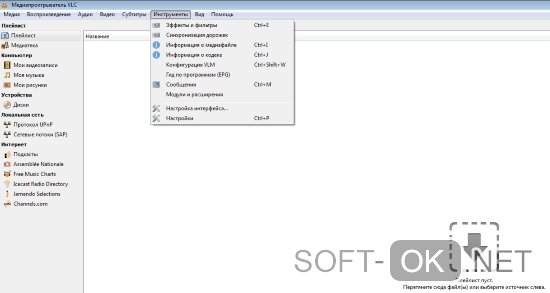
Новенький менеджер расширений существенно облегчает получение абсолютно новых возможностей, которые раньше многим приходилось механическим путем скачивать с официального портала и устанавливать. Невзирая на то, что эта функция работает в тестовом режиме, там уже имеется в полном доступе огромное количество расширений, которые могут легко «раскачать» функционал проигрывателя.
Конвертирование файлов
С бурным распространением разных компактных устройств с различными техническими параметрами, как никогда актуальной стала проблема конвертирования мультимедийных файлов из одного формата в иной, легко справиться с которой можно средствами этого приложения. Следует только открыть программу, нажать Ctrl+R, на вкладке «Файл» выбрать всего 1 или парочку требующих обработки объектов и клацнуть по клавише «Преобразовать/Сохранить».
Далее необходимо ввести название результирующего файла, выбрать подходящий формат для сжатия данных и включить процесс обработки, нажав на кнопку «Начать».
Просмотр RAR файлов
Посредством VLC можно посматривать упакованное видео, и можно даже выполнять его перемотку. Если вдруг файл упакован сразу в несколько архивов, просто следует загрузить первую часть (part001.rar ), а программа сама «подтянет» оставшиеся части и продемонстрирует весь файл.
Удаленное управление плеером
Еще одна полезная особенность VLC — возможность управления программой на расстоянии через веб-интерфейс. Достоинство ее в том, что в качестве ДПУ может выступить абсолютно любое подключенное к ЛВС вычислительное устройство с установленным браузером, будь то обычный мобильный телефон или планшет.
Видео-, аудиоэффекты
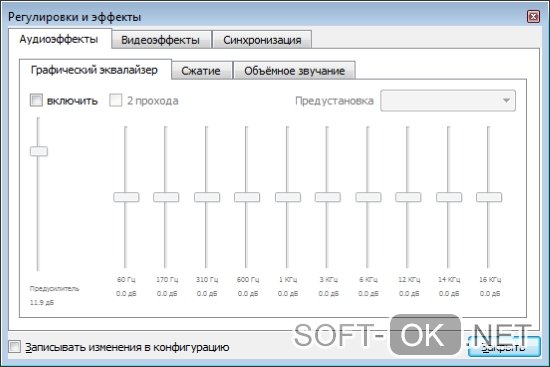
VLC умеет моментально конвертировать медиаконтент посредством предусмотренных фильтров и эффектов. Настроить их можно очень легко, для этого стоит перейти в меню Инструменты -> Эффекты и фильтры. Среди многих иных важных функций можно выделить встроенный эквалайзер, сжатие настройки изображения, динамического диапазона (делает звук громче), кадрирование, устранение рассинхронизации видео и аудиосигналов, разнообразные фильтры удаления мерцания и т. п. Также являются доступными разные художественные фильтры и эффекты.
Просмотр фото
Разработанный для работы с мультимедиафайлами, VLC легко справляется с выполнением многих других задач. Благодаря предусмотренной поддержке разных графических форматов файлов, плеер можно применять в качестве обычного просмотрщика изображений, который прекрасно дополняет изложенные выше возможности приложения.
Просмотр видео с YouTube
Все наверно знают, что для просмотра видео с этого портала требуется браузер, а также инсталлированный плагин Адоб Флеш. Оказывается, просматривать видео с видеопортала можно легко и без них с помощью этого проигрывателя, требуется только знать сетевой адрес видеоролика.
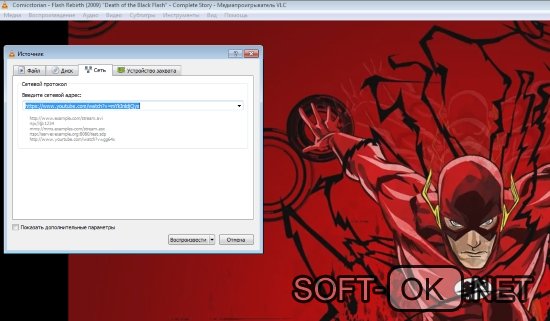
В настоящее время разработчики VLC продолжают удивлять пользователей своими необходимыми, ну или просто интересными функциями, которыми наделяют свой продукт. Самое важное — это простота и многофункциональность этой программы, которые сделали медиаплеер одним из наиболее известных во всем мире. Если вдруг вы готовы сообщить о какой-то функции, которая, как вы считает, должна быть, то возможно вам следует написать авторам программы, чтобы они включили ее в новую версию.
Скачайте VLC Media Player для Windows.
Скачайте VLC Media Player для Linux.
Скачайте VLC Media Player для iOS.
Источник: soft-ok.net